Sweetheart Angle - Rahmen

©Bohne 19.01.2016
getestet von



|
Diesen Pfeil kannst du dir zur besseren Orientierung mitnehmen. |
Dieses Tutorial stammt allein aus meiner eigenen Handschrift
Es darf ohne meine Zustimmung weder kopiert noch auf anderen Seiten
zum Download angeboten werden.
Ich habe das Tut mit PS CS6 geschrieben es sollte jedoch leicht mit anderen Versionen anderen Versionen nachzubasteln sein
Du benötigst für dieses Tutorial:
1 schönes Bild
meins ist von Lon Ryden welches Du hier finden kannst

und diese Filter:
Graphics Plus
FunHouse
Und meine Zip

Verwendete Kürzel:
HGF = Hintergrundfarbe
VGF = Vordergrundfarbe
EM = Ebenenmanager
ZSt = Zauberstab
PX = Pixel
01) Öffne die Datei "bohne-stil-1"
mach eine Doppelklick auf Effekte
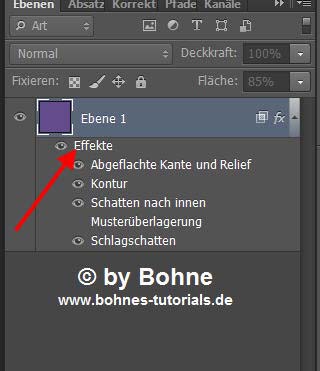
Im sich öffneden Fenster klicke auf "Neuer Stil"
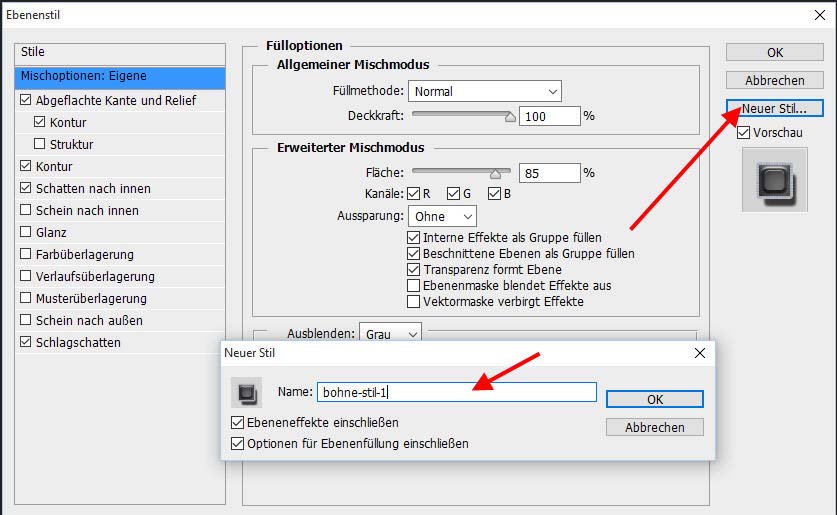
Geb in einen Namen, ich habe ihn "bohne-stil-1" genannt
02) Suche dir eine hellen VGF #eeaf9f
und eine dunkle
HGF #61518f
03) Mache diesen Verlauf draus

04) Öffne dein Bild
Bild -> Duplizieren
Dann kannst Du das Originale schließen
05) Bild - Bildgröße -> Ändern -> auf 500 Pixel an der längsten Seite
06) Neue Ebene erstellen und mit eine beliebigen Farbe füllen
Ebenenstil hinzufügen -> Schein nach innen
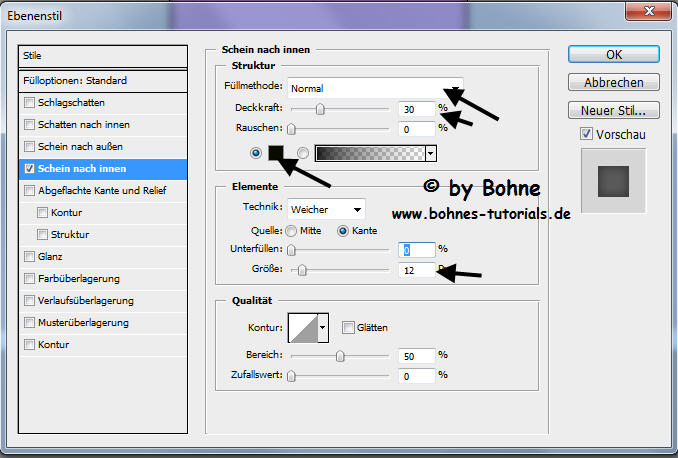
Stelle die Fläche auf 0%
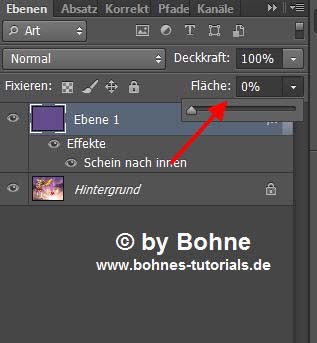
mit Strg+E auf eine Ebene reduzieren
07) Bild -> Arbeitsfläche -> Erweitern um 4 PX in HGF
Bild -> Arbeitsfläche -> Erweitern um 4 PX in VGF
Bild -> Arbeitsfläche -> Erweitern um 4 PX in HGF
08) Bild -> Arbeitsfläche -> Erweitern um 20 Pixel in VGF
mit dem ZSt aktivieren
Ziehe einen Verlaufswinkel von der Mitte nach oben rechts auf

09) Filter -> Graphics Plus-> Cross Shadow
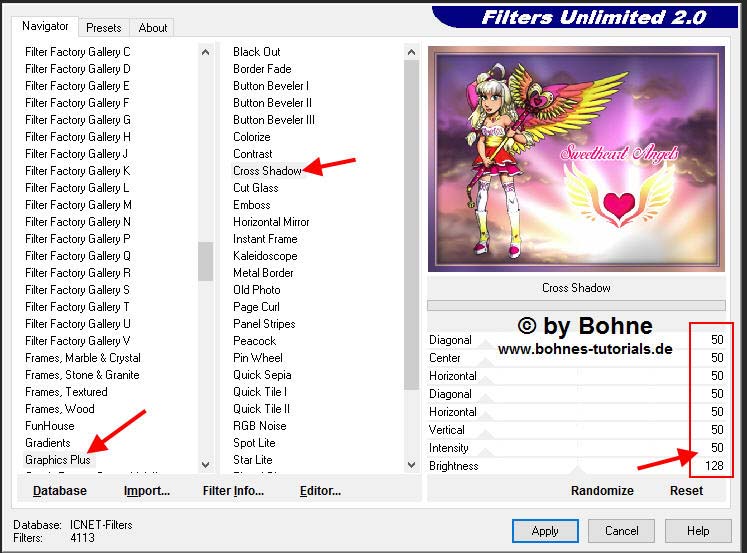
10) Mit Strg+J auf eine neue Ebene kopieren und
Ebenenstil hinzufügen -> Schein nach innen

mit Strg+E auf eine Ebene reduzieren
11) Bild -> Arbeitsfläche -> Erweitern um 4 PX in HGF
Bild -> Arbeitsfläche -> Erweitern um 4 PX in VGF
Bild -> Arbeitsfläche -> Erweitern um 4 PX in HGF
12) Bild -> Arbeitsfläche -> Erweitern um 60 Pixel in VGF
mit dem ZSt aktivieren
13) Filter -> FunHouse -> Tunnel Tile

14) Mit Strg+J auf einen neue Ebene kopieren und
Filter -> Strukturierungsfilter -> Mit Struktur versehen
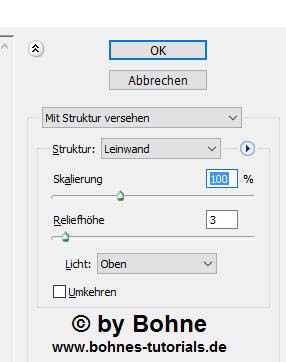
Ebenenstil hinzufügen -> bohne-stil-1

mit Strg+E auf eine Ebene reduzieren
15) Bild -> Arbeitsfläche -> Erweitern um 4 PX in HGF
Bild -> Arbeitsfläche -> Erweitern um 4 PX in VGF
Bild -> Arbeitsfläche -> Erweitern um 4 PX in HGF
16) Bild -> Arbeitsfläche -> Erweitern um 20 PX in VGF
mit dem ZST aktivieren
und mit deinem Farbverlauf wie eben füllen
17) Filter -> Graphics Plus-> Cross Shadow
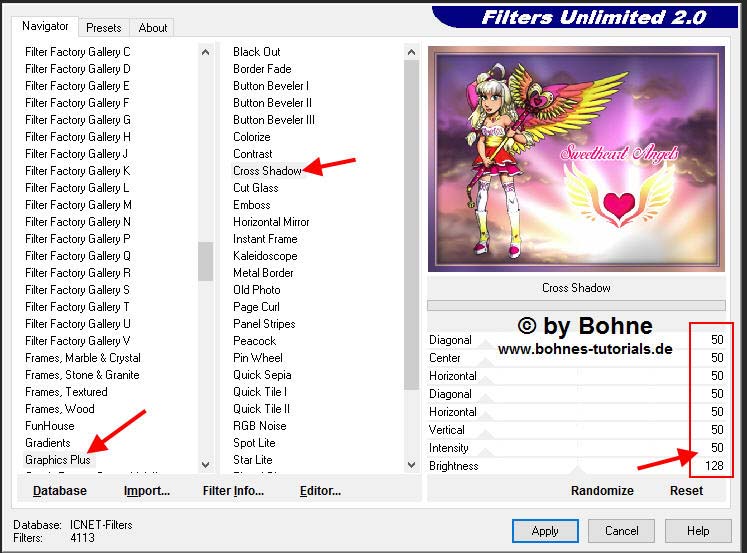
18) Mit Strg+J auf eine neue Ebene kopieren und
Ebenenstil hinzufügen -> Schein nach innen

mit Strg+E auf eine Ebene reduzieren
19) Bild -> Arbeitsfläche -> Erweitern um 4 PX in HGF
Bild -> Arbeitsfläche -> Erweitern um 4 PX in VGF
Bild -> Arbeitsfläche -> Erweitern um 4 PX in HGF
20) Bild -> Arbeitsfläche -> Erweitern um 70 Pixel in VGF
mit dem ZSt aktivieren
21) Filter -> FunHouse –> Ring Tile
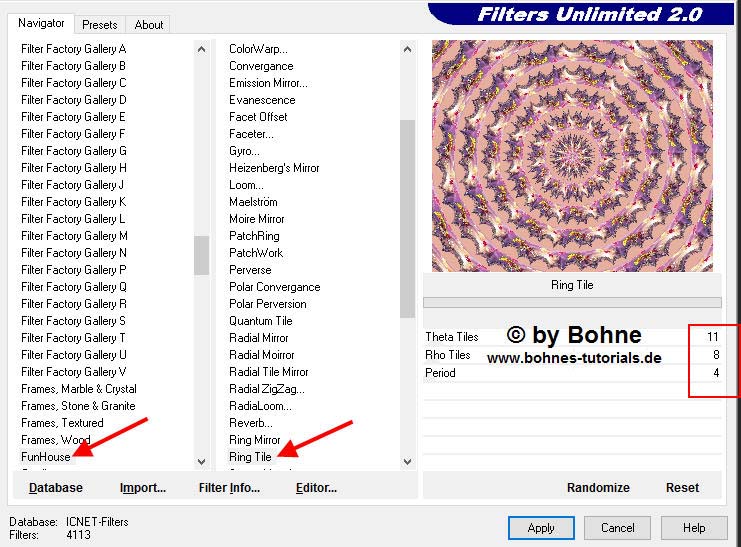
mit Strg+J auf eine neue Ebene kopieren
Ebenenstil hinzufügen -> Abgeflachte Kante und Relief
Klicke zuerst auf das kleine Dreieck bei Glanzkontur und lade die beiden mitgelieferten Konturen
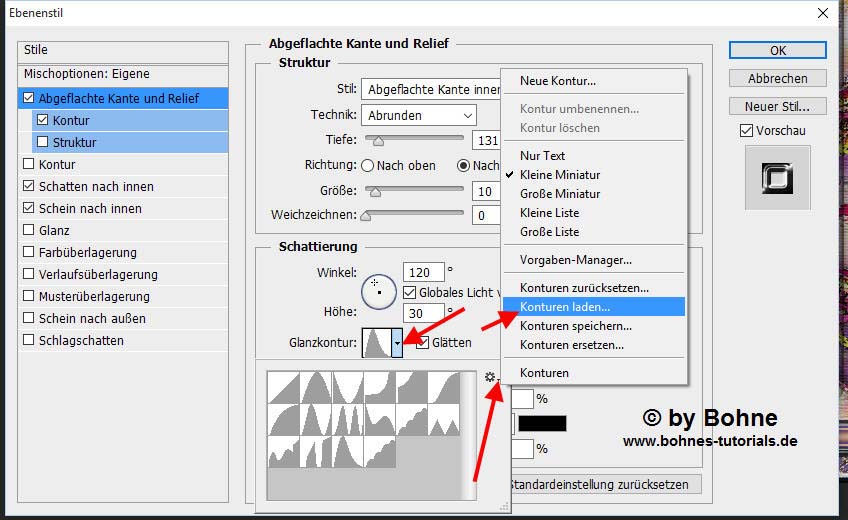
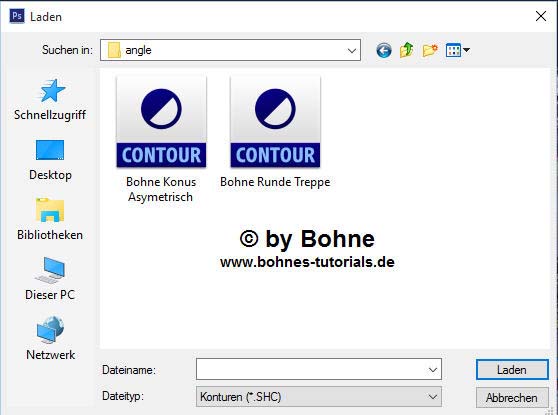
Dann übernehme folgende Einstellung

Weiter zu Kontur
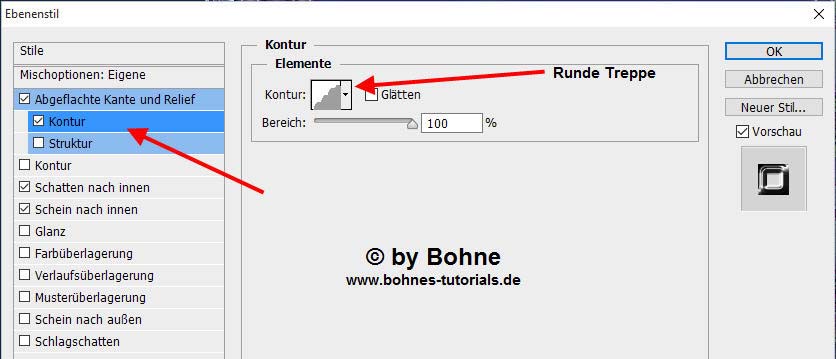
Dann Schatten nach innen

Und zum Schluss -> Schein nach innen

mit Strg+E auf eine Ebene reduzieren
22) Bild -> Arbeitsfläche -> Erweitern um 4 PX in HGF
Bild -> Arbeitsfläche -> Erweitern um 4 PX in VGF
Bild -> Arbeitsfläche -> Erweitern um 4 PX in HGF
23) Bild -> Arbeitsfläche -> Erweitern um 20 Pixel in Weiß
mit dem Zauberstab aktivieren
und mit deinem Farbverlauf füllen
24) Filter ->Graphics Plus -> Cross Shadow
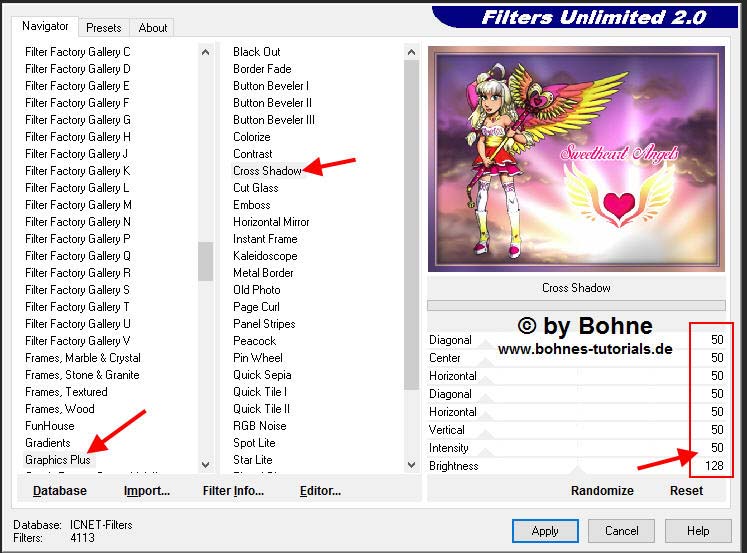
25) Mit Strg+J auf eine neue Ebene kopieren und
Ebenenstil hinzufügen -> Schein nach innen

mit Strg+E auf eine Ebene reduzieren
26) Bild -> Arbeitsfläche -> Erweitern um 4 PX in HGF
Bild -> Arbeitsfläche -> Erweitern um 4 PX in VGF
Bild -> Arbeitsfläche -> Erweitern um 4 PX in HGF
Setzte nun Wasserzeichen und Copyrights auf das Bild
Datei-> speichern unter-> als jpg abspeichern.
Fertig bist du!!
Ich hoffe es hat Dir Spaß gemacht !!

hier weitere Ergebnisse
Erstellt von meier Testerin Gini P

erstellt von meiner Testerin Bianca
